Servidor XRDP en Linux

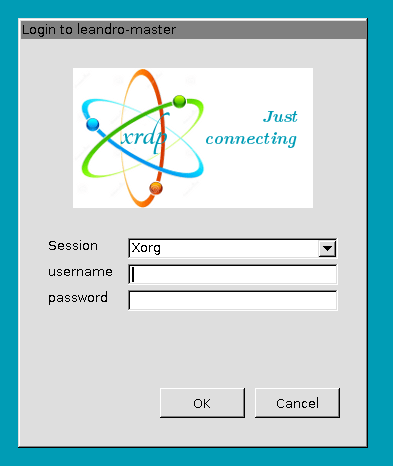
XRDP es una implementación del servidor del protocolo de escritorio remoto (RDP) que permite la conexión remota a una máquina Linux mediante el protocolo RDP, compatible con la Conexión a Escritorio Remoto de Windows.
Aquí tienes un tutorial paso a paso sobre cómo instalar y configurar XRDP en Linux. Vamos a centrarnos en Debian y sus derivados (como Ubuntu), debido a su uso generalizado:
Paso 1: Actualiza tu sistema
Antes de instalar cualquier programa nuevo, siempre es una buena práctica actualizar los paquetes existentes:
sudo apt update
sudo apt upgrade
Paso 2: Instalar XRDP
Instala XRDP en tu sistema:
sudo apt install xrdp
Paso 3: Configurar el Servicio XRDP
Añade el usuario al grupo ssl-cert:
sudo adduser xrdp ssl-cert
Paso 4: Habilitar el servicio XRDP
Activa el servicio XRDP para aplicar la nueva configuración:
sudo systemctl enable xrdp
Paso 5: Abre el puerto en el cortafuegos
Si utilizas un cortafuegos, tienes que abrir el puerto 3389 (el puerto por defecto de RDP) para permitir las conexiones.
Para UFW (Cortafuegos sin complicaciones):
sudo ufw allow 3389/tcp
sudo ufw reload
Paso 6: Reinicia el ordenador
Puedes utilizar el comando
reboot
Paso 7: Conéctate al Servidor XRDP
- Abre la Conexión a Escritorio Remoto en Windows o cualquier cliente RDP en otro sistema.
- Introduce la dirección IP del servidor Linux y conéctate.
- Inicia sesión con el nombre de usuario y la contraseña de tu sistema Linux.
Paso 8: Comprueba la conexión
Deberías poder ver el entorno de escritorio e interactuar con él a distancia.
Nota: Si la conexión falla, asegúrate de que el puerto 3389 está abierto en el cortafuegos y de que el servicio XRDP se está ejecutando.
¡Ya está! ¡Ahora deberías poder configurar y utilizar el Servidor XRDP en Linux!